cmyk = 출력물 색상 (기본)
화면상으로만 할 경우 RGB로 해도 된다

작업영역에서 메뉴 설정

검은색 화살표 -
돋보기 누른 뒤에 알트 누르면 -로 바뀜
알트 + 휠로 확대/축소가 가능해짐
스페이스 누르면 화면 지정 (손모양)
컨트롤+ 0(숫자) 누르면 화면 중앙 맞춤


도형 그리기인 상태에서 도형을 누르면 도형 생김새 변환 가능
반경1 /2 로 뭉뚝, 뾰족하게 커스텀 가능

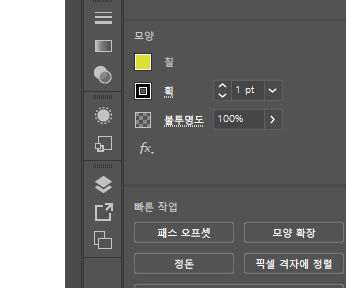
칠 색 변경 가능해짐
알트 누르면 복제됨
알트 쉬프트 누르면 규칙적으로 이동하게 됨
컨트롤 + U 누르면 가이드 라인이 생김
컨트롤 c + 컨트롤 +F = 제자리 복사하기
컨트롤 + Y = 도면으로 변경됩니다
도형 그릴 때 쉬프트 누르면 정사각형으로

원 그릴때 알트 눌러주고 그리면 중심에서 그려짐
원 한개 만든 뒤에 컨트롤 +c + 컨트롤 F
그리고 모서리 부분 알트 누르고 좁혀주면 복제된 원만 조그맣게 변경 가능
알트누르고 좁혀줄때 싀프트 눌러줘야 정모양으로 작아짐

매크로 기능 - 컨트롤 D
되돌리기 컨트롤 z
살리기 컨트롤 싀프트 z
A(흰색 마우스) 누른 뒤 수정하고싶은 지점만 드래그
(드래ㄱ,가 먹히면 파란색으로 변경되어야 한다)


위에 두 모서리만 흰색 마우스(a)로 드래그 한 뒤에 크기 조절을 해주면 아래처럼 변경이 가능해진다

도형 모양 바꾸고 싶을땐 a누르면 흰색 마우스 커서로 바뀌는데
이때 바꾸고 싶은 도형 부분을 눌러주면 파란색으로 변경된다
이걸 늘려주면 도형 모양 변경 가능



반사도구판


반사하고 싶은 위치에 알트 누르면서 클릭해야함 (알트 누르면서)
컨트롤 +y로 뼈대보면 중심값이 나와있어서 그걸로 복사하면 한결 편함

중심값을 볼 수 있다

반사가 됩니다
물론 아래처럼 반사해도 된다


패스파인더!!!

네모칸 두개 만들고 가운데에 작게 하나 만든다
그리고 작게 만든걸 검은색으로 변경시킨 뒤에 패스파인더에서 두번쨰 클릭


그 뒤에 이동시킨뒤에 맨 뒤로 보내기

스포이드 단축키 I
예제 : 기차 만들기
완성


첫날 기차 그리기 성공
'일러스트레이터 기초 강좌' 카테고리의 다른 글
| 일러스트레이트 6회차 2급 시험 대비 (팝콘 만들기, 글씨 자르기) (0) | 2022.01.27 |
|---|---|
| 일러스트레이터 기초강좌 5회 (펜으로 그림 그리기, 글자 건드리기, 패턴 만들기) (0) | 2022.01.07 |
| (국비지원 내일배움카드) 일러스트레이터 기초 3강 브러쉬 효과로 꿀빨기 (0) | 2021.12.24 |
| (국비지원 내일배움카드) 일러스트레이터 기초 2강 패스파인더 마스터하기 (0) | 2021.12.23 |
| 일러스트레이터 기초강좌 4회차 (로고, 문양 만들기) (0) | 2021.12.23 |





댓글